. 打開vmware11,選擇create new vrtual machine。
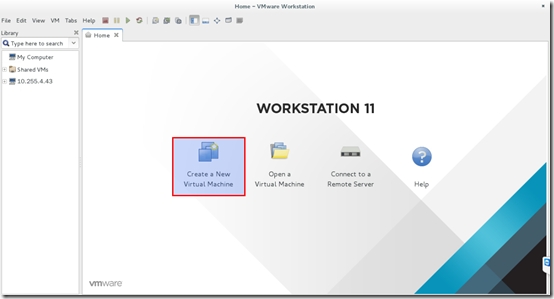
2.在彈出的窗口選擇typical,然後點擊next。
3.選擇安裝源,這裏有三個選項物理光驅、用iso鏡像、先建立虛擬機在連接鏡像,一般選擇第三項,然後next。
4.選擇要安裝系統類型和版本,然後next。
5.分配虛擬磁盤的大小和存儲方式,然後next。
6.選擇customize hardware。
7.出現虛擬機的硬件配置信息。
8.選擇第7步中的第三項,然後選擇use iso image,選擇iso文件。
9.選擇第7步中的第四項,設置虛擬機的聯網方式。
bridged 橋接模式 和宿主機在同一網段(建議選擇)
nat 共享宿主機ip 不同網段。
設置後點擊close,點擊完成。
10.點擊運行已經建立的虛擬機。
11.出現安裝選擇畫面,選擇install centos7.
12.選擇系統語言。
13.設置系統日期時間。
14.設置鍵盤佈局。
15.設置系統語言。
16.選擇安裝文件存放的位置本地或者網絡。
17.選擇需要安裝的桌面環境和軟件。
18.選擇系統的安裝位置。
19.設置是否開啓網絡連接和ip地址。(默認不連接網絡)
20.設置root用戶密碼。
21.添加登錄用戶。
22.等待安裝完成後,重啓系統。































